
콘텐츠
이 가이드는 iPhone, iPad 또는 iPod touch에서 iOS 8로 업그레이드하는 방법을 안내합니다. iOS 8은 많은 새로운 기능과 옵션을 갖춘 많은 Apple 기기에서 사용할 수있는 무료 업데이트로, 올해 새로운 iPhone을 구입할 계획이없는 사용자들에게 신선한 모양과 느낌을 선사합니다.
iOS 8 업그레이드는 현재 모든 사용자를 위해 시작되며 항공사 또는 국가에 따라 지연되지 않습니다. 호환 목록에있는 iPhone, iPad 또는 iPod touch를 소유하고 있다면 바로 iOS 8을 다운로드하여 설치할 수 있습니다. iOS 8 업그레이드는 iPhone 4 이상, iPad 2 이상 및 iPod touch 5 세대에서 사용할 수 있습니다.
iOS 8의 외관에는 큰 변화가 없으며, Apple은 기능에 중점을 둡니다. 가장 흥미로운 새로운 iOS 8 기능 중 일부로는 향상된 그룹 메시징, 새로운 오디오 및 비디오 메시지, 모든 장치에서 사용할 수있는 모든 사진 및 비디오, 앱 및 비디오의 가족 공유, 새로운 iPhone 및 iPad 키보드 및 곧 출시 될 OS와의 놀라운 통합 등이 있습니다 X 요세미티 릴리스.
위의 iOS 8 비디오는이 과정을 완료 한 후 iPhone 및 iPad에 도착할 새로운 iOS 8 기능 중 다수를 보여줍니다.
iOS 8 출시 시간은 태평양 표준시로 오전 10시 (동부 표준시) / 동 표준 1 일이며 사용자는 iOS 8 업데이트를 완료하려면 최소 30 분 이상을 계획해야합니다.
iPhone 4, iPhone 5, iPhone 5, iPhone 5c, iPad 2, iPad 3, iPad 4, iPad Air, iPad mini, iPad Mini Retina 및 iPod touch 5 세대에 iOS 8을 설치할 수 있습니다. 이러한 모든 기기에서 모든 iOS 8 기능을 사용할 수있는 것은 아닙니다.
iOS 8 업데이트 준비
원활한 iOS 8 업데이트를 기대할 수 있지만 몇 가지 간단한 단계 만 거치면 iOS 8 업데이트 오류가 발생하는 경우 준비가 완료됩니다. iOS 8 업데이트를 준비하려면 사용하지 않는 앱을 정리하고 iPhone 또는 iPad가 충전되었는지 확인하고 iPhone 또는 iPad를 백업 한 다음 최신 버전의 iTunes를 다운로드해야합니다.
또한 Apple ID와 암호를 알고 있는지 확인하십시오. iOS 8 업데이트가 완료되면 기기에 로그인해야 할 수 있습니다.
iOS 8로 업그레이드하는 방법
컴퓨터에 연결하지 않고 iPhone 및 iPad에서 iOS 8로 업그레이드 할 수 있으므로 대부분의 사용자가 업데이트 과정을 좀 더 쉽게 할 수 있습니다. 기기 또는 컴퓨터에서 iOS 8로 업그레이드하는 방법을 알려 드리겠습니다. 작은 공간이있는 16GB iPhone 또는 iPad를 소유 한 경우 컴퓨터에 연결하는 두 번째 방법을 사용하여 설치해야합니다. Wi-Fi에 연결해야하며 iOS 8로 업그레이드하려면 최소 50 %의 배터리 수명이 필요합니다.
iOS 8 로의 업그레이드가 완료되면 iPhone을 사용하여 전화를 걸거나 웹 서핑을하거나 메시지를 보낼 수 없으므로이 과정을 시작할 때 15 ~ 45 분 동안 iPhone 또는 iPad가 필요하지 않도록하십시오.
iOS 8 다운로드 및 설치를위한 충분한 공간이 있는지 확인해야합니다. 얼마인지는 분명하지 않지만 컴퓨터없이 iOS 8을 설치하려면 2-3GB의 무료 저장 용량을 확보하는 것이 좋습니다. 저장 용량이 부족한 경우이 iOS 8 업그레이드 가이드의 두 번째 부분으로 건너 뜁니다.
iOS 7에서 iOS 8로 업그레이드하면 앱, 음악, 문자 메시지 또는 기타 데이터가 손실되지 않습니다. iOS 8 업데이트가 설치되고 iPhone이 재부팅되며 모든 계정과 데이터가 그대로 유지 된 채로 새 기능을 사용할 수 있습니다.

설정으로 이동하여 iOS 8 업데이트를 확인하십시오.
1. 설정 열기. 홈 화면에서 설정 아이콘을 누릅니다. 이 아이콘이 보이지 않는다면 홈 화면의 중앙을 탭 앤 풀고 '설정'을 입력 한 다음 앱을 탭합니다.
2. 일반 탭을 누릅니다.. 그러면 업데이트 옵션을 비롯한 추가 설정 및 옵션 목록이 열립니다.
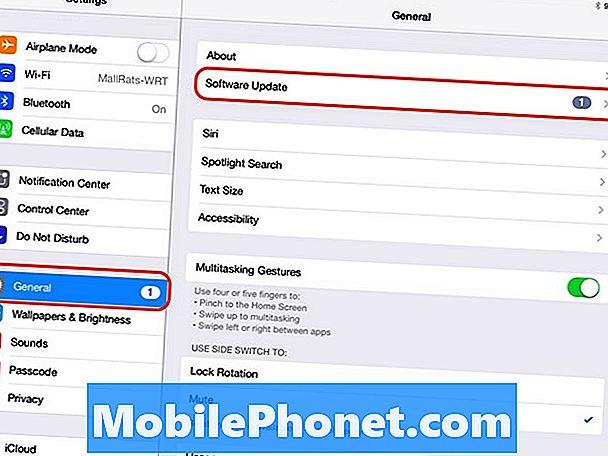
일반, 소프트웨어 업데이트로 이동하십시오.
3. 소프트웨어 업데이트를 누릅니다. 이것을 탭하면 iPhone 또는 iPad에서 업데이트를 검색하고 업데이트가 없으면 iOS 8 업데이트가 다운로드되기 시작합니다.
4. iPhone 또는 iPad에서 iOS 8 업데이트를 찾으면, 다운로드 및 설치를 누릅니다.. 그러면 iOS 8 다운로드가 시작됩니다. 다운로드가 완료 될 때까지 계속 장치를 사용할 수 있습니다.
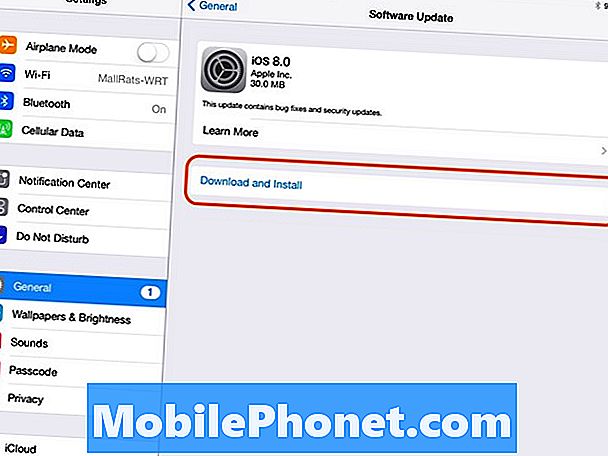
다운로드 및 설치를 선택하여 업데이트를 완료하십시오.
5. 다운로드가 끝나면 다시 시작할 수있는 옵션이 표시 될 수 있으며 탭하지 않고 장치가 다시 시작됩니다. 이 기간 동안 iPhone 또는 iPad를 사용할 수 없습니다. 5 분에서 15 분 후에 iPhone 또는 iPad가 다시 시작되며 iOS 8을 사용할 수 있습니다.
iTunes에서 iOS 8로 업그레이드
iTunes에서 iOS 8로 업그레이드하려면 충전 케이블이 필요하며 최소 50 % 배터리 수명이 필요하지만 여유 공간이 필요하지 않습니다.
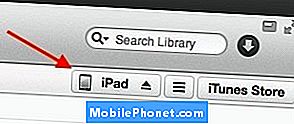
iPhone 또는 iPad를 선택하십시오.
1. iPhone과 iPad를 컴퓨터에 연결하십시오. iTunes가 설치된 상태.
2. iPhone 또는 iPad 백업 그리고 iTunes에서 iPhone (또는 iPad)을 클릭하십시오..
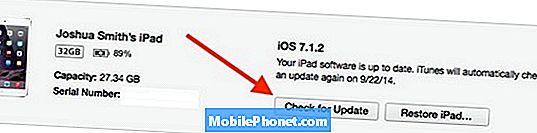
iTunes에서 iOS 8 업데이트를 확인하십시오.
3. 아래 화면과 같은 화면이 나타나면, 업데이트 확인을 클릭하십시오.. 프로세스가 완료되어 iPhone에 iOS 8을 설치하십시오.
4. iOS 8 업그레이드가 가능하면 다운로드가 시작되어 장치에 설치됩니다.
iOS 8 업그레이드가 진행되는 동안 기기를 분리하지 마세요.


